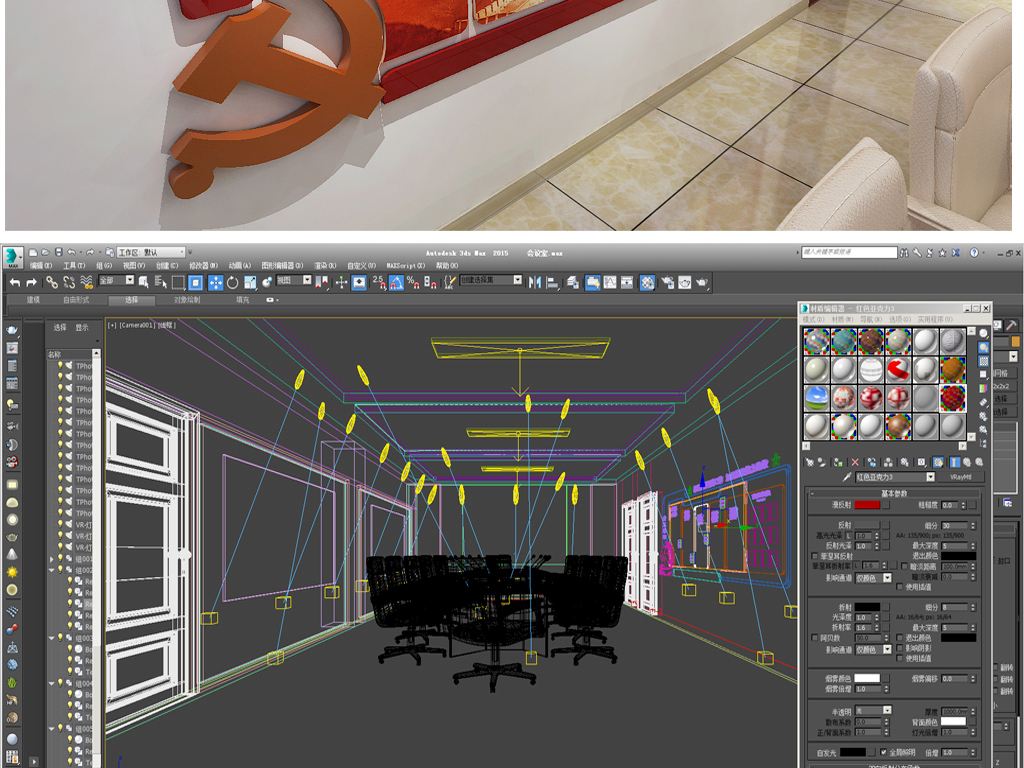
一、建模
对于一张效果图的工作量来说,建模无疑占了一半以上的工作量,而且建模也是相当费神的。因为CAD没有3ds或3dmax那种object的隐藏功能,而且编辑功能也差,看着屏幕上花花绿绿密密麻麻的线框图会令人眼花瞭乱,因而许多人就打了退堂鼓而把自己的设计方案交给并不太熟悉自己意图的人去画效果图。
在建模之前首先要熟悉建筑方案,对层数,层高,体量,材质等有个大致的了解,必要时可勾一张徒手草图。然后规划好建模的步骤以及图层,一般可用不同的图层来对应不同的材质。在CAD中先设定一个snap值(我一般设为50,对于建筑效果图来说已经足够了),然后把参考平面整理一下,使之变为只有一个图层的图,并把图层换一个比较灰的颜色,以免跟其它层混淆。将参考图的定位点(如柱子的角点)跟snap点对齐(我定于0,0,0),以便于今后的操作。
墙的模型可用PLINE线来绘制。有的人没养成良好的建模习惯,建的模型奇大无比,面数是我的2到3倍。因为不论什么墙他都用一条带宽度和厚度的PLINE线来画,画高层时也是建了一层后ARRAY上去,大家想想,一条带宽度的PLINE线有12个面,那这样一来就很可怕了。在没有用上1GHz的电脑前还是要省面为好。我建一道墙时用的是一条零宽的多义线绕着轮廓走三道(有时只走两道),这样这道墙只有6个或4个面了。而且是一直升到顶不用ARRAY(当然要计算一下它的Thickness)。视点看不到的就不用建了。但是我建议室内的楼板和墙柱等也要建出,因为可能要用到透明玻璃。千万注意窗框栏杆等的尺度,不要建得太粗,否则会死的很惨的。
建模时最好设三到四个视窗,定义2个UCS(正立面和側立面各一个)。要熟悉UCS,VIEW,CHPROP等命令。遇到了较为复杂的模型可用实体建模的方法,或是在3dmax之中再补上。建模时要适当考虑地形,一般要把路,草地,广场,台阶都建出来。然后用DVIEW命令设一个相机进行观察。
模型建完后可EXPORT成.3ds或.DXF的文件,以便在3dmax之中导入。也有人直接在3dmax中直接调入.dwg文件。
二 布光的过程及原则
光的设置方法会根据每个人的布光习惯不同而有很大的差别,这也是灯光布置难于掌握的原因之一。布光前应对画面的明暗及色彩分布有一定的设想,这主要是为了使灯光布置具有目的性。接下来就是如何用3D STUDIO MAX中超现实的灯光去模拟自然光复杂的变化。
布光的原则有以下几条:
1、在3D STUDIO MAX 场景中要注意留黑。绘画时,颜料的载体是白纸,因此要尽量利用画纸的空白,为进一步修改留有余地,并且将白色本身作为一种色彩进行处理。在3D STUDIO MAX场景中黑色是基色,所以应注意留黑,这样会使灯光的设置有调节的余地,可以产生微妙的光影变化。切勿将灯光设置太多,太亮,使整个场景一览无余,亮得没有了一点层次和变化,使渲染图显得更加生硬。记住,要谨慎地使用黑色,因为一切从黑色开始。
2、灯光的设置不要有随意性,应事前规划。初学者都有随意摆放灯光的习惯,致使成功率非常低。大部分时间要在此耗费掉。根据自己对灯光的设想有目的地去布置每一盏灯,明确每一盏灯的控制对象是灯光布置中的首要因素,使每盏灯尽量负担少的光照任务,虽然这会增加灯光的数量,使场景渲染使见变慢,但为了得到逼真的效果,这是十分必要的。
3DMAX输入框小技巧
在3DMAX的内部有数不清的对话框和命令面板,有无法统计的按钮和输入框,有许多设置是由输入框来决定的,利用好输入框是制作出专业3DMAX作品的
一个重要途径。不过,我们在使用3DMAX输入框时也有不少小技巧,掌握了这些小技巧,对我们制作动画非常有用。
1.让输入框显示数字
3DMAX是一个英文产品,在中文平台下使用时在它的数字输入框中无法显示输入的数字,这给我们带来了很大的麻烦。我们只要进入Windows的字体文件夹,将名为MS Sans Serif 8,10,12,14,18,24的字体删除掉,重新启动Windows后,再进入3DMAX环境你就会惊奇地发现你的3DMAX的数字输入
框中可以显示数字了!
注:MS Sans Serif 8,10,12,14,18,24字体是英文字体,在中文Windows下用处不是太大,删除后不会有问题。
2.连续升高或降低
我们平时除了在输入框中键入数值或不断地点击向上向下的小箭头来输入数值外,还可以点击上下箭头钮来升高或降低数值(用于微调)或按住上箭头不放或
上下拖动,可以连续升高或降低数值,配合Ctrl键调节可加快数值变化速度,而配合Alt键调节可减慢数值变化速度。
3.快速恢复默认值
有时候我们在调节完一个参数后,又感到反而不如默认值好,而系统的默认值又忘记了怎么办?这时,只要在上下箭头钮上单击鼠标右键,即可快速使数值
直接恢复到默认值。
4.将数值相加减
有时为了更加精确地控制参数,我们可以在输入框中原先的数据中加上或减去数值,只要在数字输入R或r,即表示将输入值与旧值相加(如原值为30,输
入R20后表示新值为50),而在数字框中输入R-或r-,则表示将输入值与旧值相减(如原值为30,输入R20后表示新值为10)。
5.不要忘记Undo功能
有时操作失误,输入了错误的数字又记不得原先的数值了(此时不能够恢复成默认值),怎么办呢?不要急,3DMAX提供了无限次的撤消(Undo)操作(系统默认设置为20步,已经足够了,用户也可以自行调节)。绝大多数3DMAX中的操作都可以Undo,对于输错的数值当然也不例外了。如果输入错了,请千万不要
忘记这个强大的功能。

在3DMAX的内部有数不清的对话框和命令面板,有无法统计的按钮和输入框,有许多设置是由输入框来决定的,利用好输入框是制作出专业3DMAX作品
的一个重要途径。不过,我们在使用3DMAX输入框时也有不少小技巧,掌握了这些小技巧,对我们制作动画非常有用。
1.让输入框显示数字
3DMAX是一个英文产品,在中文平台下使用时在它的数字输入框中无法显示输入的数字,这给我们带来了很大的麻烦。我们只要进入Windows的字体文件夹,将名为MS Sans Serif 8,10,12,14,18,24的字体删除掉,重新启动Windows后,再进入3DMAX环境你就会惊奇地发现你的3DMAX的数字输入
框中可以显示数字了!
注:MS Sans Serif 8,10,12,14,18,24字体是英文字体,在中文Windows下用处不是太大,删除后不会有问题。
2.连续升高或降低
我们平时除了在输入框中键入数值或不断地点击向上向下的小箭头来输入数值外,还可以点击上下箭头钮来升高或降低数值(用于微调)或按住上箭头不放或
上下拖动,可以连续升高或降低数值,配合Ctrl键调节可加快数值变化速度,而配合Alt键调节可减慢数值变化速度。
3.快速恢复默认值
有时候我们在调节完一个参数后,又感到反而不如默认值好,而系统的默认值又忘记了怎么办?这时,只要在上下箭头钮上单击鼠标右键,即可快速使数值
直接恢复到默认值。
4.将数值相加减
有时为了更加精确地控制参数,我们可以在输入框中原先的数据中加上或减去数值,只要在数字输入R或r,即表示将输入值与旧值相加(如原值为30,输
入R20后表示新值为50),而在数字框中输入R-或r-,则表示将输入值与旧值相减(如原值为30,输入R20后表示新值为10)。
5.不要忘记Undo功能
有时操作失误,输入了错误的数字又记不得原先的数值了(此时不能够恢复成默认值),怎么办呢?不要急,3DMAX提供了无限次的撤消(Undo)操作(系统默认设置为20步,已经足够了,用户也可以自行调节)。绝大多数3DMAX中的操作都可以Undo,对于输错的数值当然也不例外了。如果输入错了,请千万不要忘记这个强大的功能。
声明:3Vxgt.com所发布的内容均来源于互联网,目的在于传递信息,但不代表本站赞同其观点及立场,版权归 属原作者,如有侵权请联系删除。
